Thủ Thuật
Tạo ảnh động GIF từ video Youtube
Các bạn muốn tạo ảnh động từ video trên youtube, không cần tải video về máy tính cũng không cần cài đặt bất kỳ phần mềm tạo ảnh động từ video nào. Các bạn có thể sử dụng trực tiếp các trang web trực tuyến để tạo ảnh động gif từ video youtube.
Dưới đây là 3 trang web tốt các bạn có thể sử dụng để tạo ảnh động từ đường dẫn video trên youtube.
1. Gifsoup.com
Truy cập trang web http://gifsoup.com/. Các bạn sao chép (copy) đường dẫn Youtube và dán (paste) vào ô text bên cạnh nút Create gifs trong Create animated Gifs From Youtube Videos và nhấn Creater gifs.
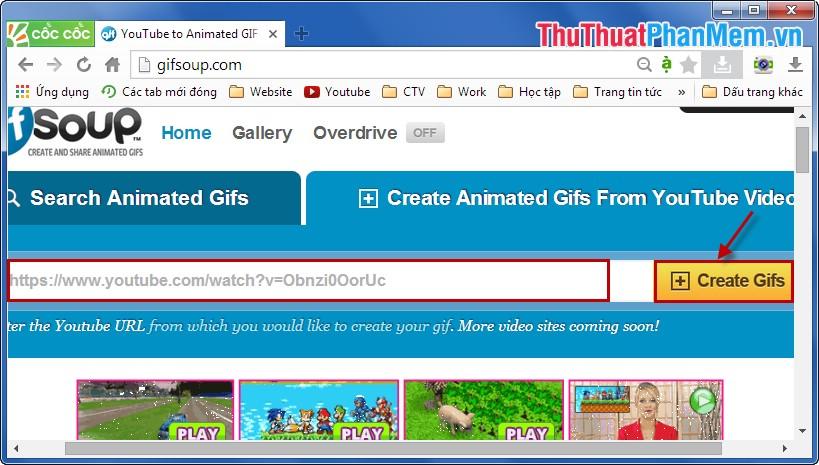
Các bạn chọn thời gian bắt đầu và kết thúc ảnh gif (nhiều nhất là 10s). Sau đó các bạn nhấn Generate Animated GIF.
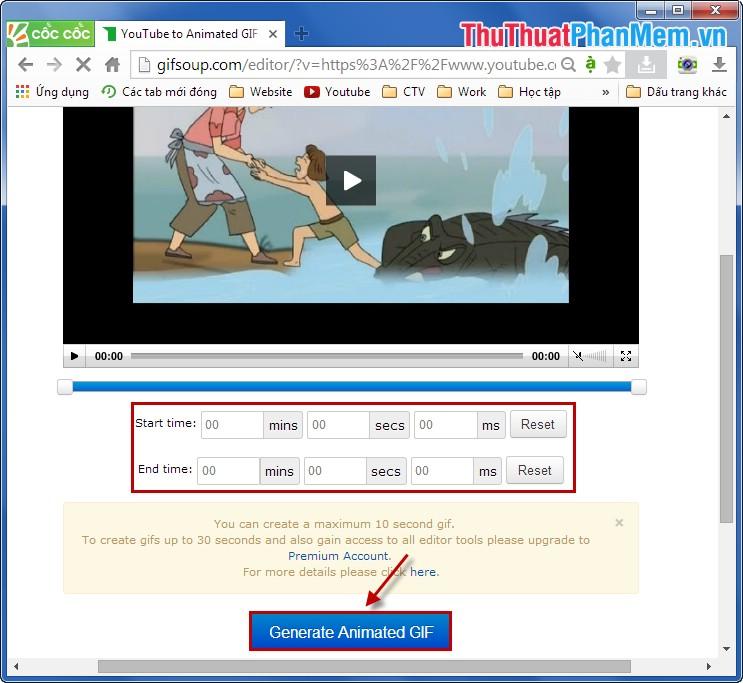
Tiếp theo các bạn nhấn Continue và sau đó các bạn nhập thông tin ảnh động và lưu về máy.
2. Gifyoutube.com
Copy đường dẫn youtube và thêm vào chữ gif trước chữ youtube như sau:
https://www.gifyoutube.com/watch?v=z2GMY3BMybE sau đó dán đường dẫn vào Paste Youtube URL bên cạnh nút Create Gif, sau đó các bạn nhấn Create Gif.
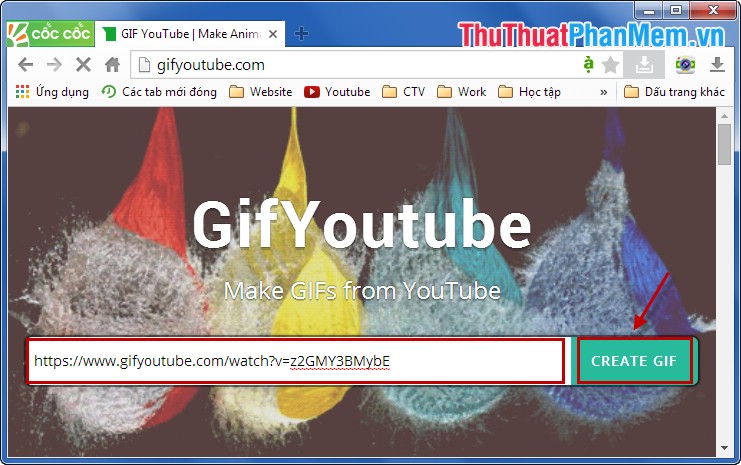
Tiếp theo các bạn chọn thời gian bắt đầu tạo ảnh động từ video youtube (độ dài từ 1s đến 10s), điền tên ảnh trong Title và chọn Create gif.
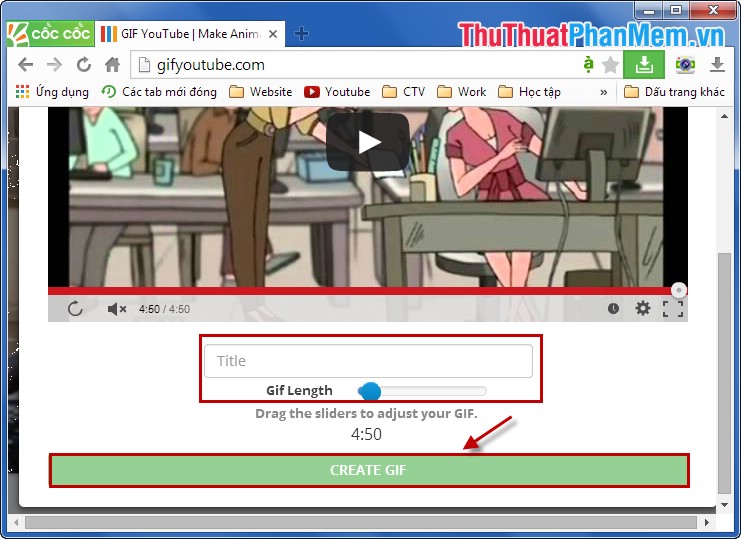
Sau khi chọn Create gif ảnh động sẽ được tạo, các bạn lưu về máy tính của mình.
3. Makeagif.com
Bước 1: Truy cập website http://makeagif.com/ và chọn Youtube to gif.
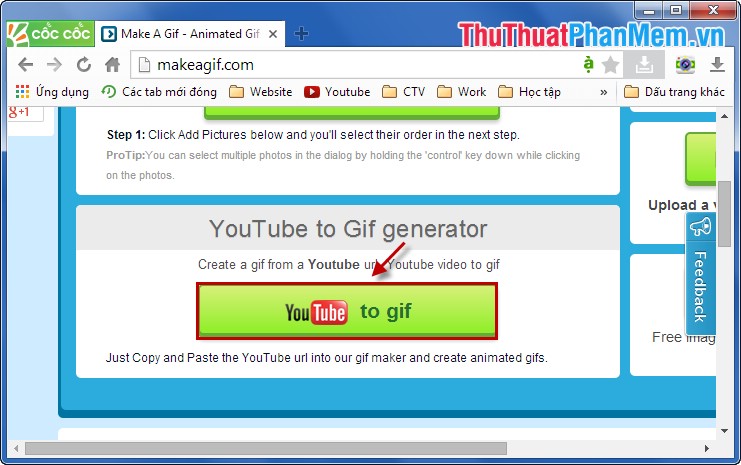
Bước 2: Dán đường dẫn link youtube vào ô trống cạnh Load Video và nhấn Load Video.

Bước 3: Chọn thanh trượt để chọn thời gian bắt đầu tạo ảnh động (tối đa 10s), điền tên ảnh trong phần Name of your gif. Sau đó các bạn nhấn Create gif để tạo ảnh.

Sau khi trang web tạo ảnh xong, các bạn có thể xem hình ảnh trực tiếp tại web hoặc nhấn họn download để tải ảnh về máy.
Với 3 trang web trên các bạn có thể chọn cho mình một trang web tốt nhất để tạo ảnh động gif từ video youtube. Chúc các bạn thành công!
Nguồn tham khảo từ Internet
Bài viết cùng chủ đề:
-
Cách viết căn bậc 2 trong Word
-
Cách đánh dấu tích trong Word
-
Cách thu hồi thư đã gửi, Recall mail trong Outlook
-
Cách đổi Inch sang cm trong Word 2016
-
Top 5 Phần mềm thiết kế nhà miễn phí tốt nhất hiện nay 2021
-
Cách chuyển Excel sang PDF, chuyển file Excel sang PDF nhanh chóng, giữ đúng định dạng
-
Cách cài chế độ truy bắt điểm trong CAD
-
Cách đánh số trang trong Word 2016
-
Những stt buông tay hay nhất
-
Cách chụp màn hình Zalo
-
Hướng dẫn cách đặt Tab trong Word
-
Cách chỉnh khoảng cách chuẩn giữa các chữ trong Word
-
Các cách tải nhạc về máy tính đơn giản, nhanh chóng
-
Xoay ngang 1 trang bất kỳ trong Word
-
Cách sửa lỗi chữ trong Word bị cách quãng, chữ bị cách xa trong Word
-
Cách thêm font chữ vào PowerPoint, cài font chữ đẹp cho PowerPoint
















